Uzticama atrašanās vieta sistēmā Microsoft Office ir mape, kurā ir faili, kam uzticaties, lai tie būtu drošībā.
Uzticamo atrašanās vietu ieteicams izmantot, lai saglabātu failu, kuru nevēlaties pakļaut drošības kontroles centra pārbaudei vai nevēlaties atvērt aizsargātā skatā. Īpaši faili ar makro, datu savienojumiem vai ActiveX vadīklām (to sauc par aktīvo saturu).
Ja uzskatāt, ka failā aktīvais saturs nāk no uzticama avota, vislabākais risinājums ir pārvietot failu uz uzticamu atrašanās vietu.
Brīdinājums.: Visus failus, ko glabājat uzticamā atrašanās vietā, sistēma uzskata par drošiem, un tie apiet dažas drošības pārbaudes. Pārliecinieties, vai uzticaties visu šeit ievietoto failu avotam.
Uzticamās atrašanās vietas pievienošana
-
Office programmā noklikšķiniet uz Fails un > opcijas.
-
Noklikšķiniet uz Drošības kontroles centrs > Drošības kontroles centra iestatījumi > Uzticamas atrašanās vietas.
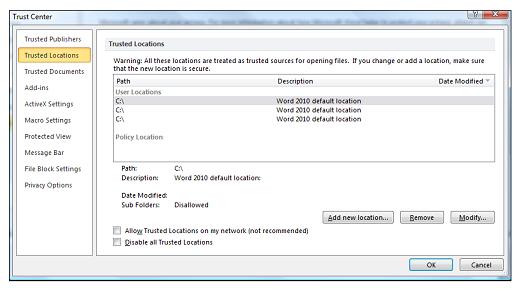
-
Noklikšķiniet uz Pievienot jaunu atrašanās vietu.
-
Noklikšķiniet uz Pārlūkot, lai atrastu mapi, atlasiet to un pēc tam noklikšķiniet uz Labi.
Uzticamās atrašanās vietas noņemšana
-
Office programmā noklikšķiniet uz Fails un > opcijas.
-
Noklikšķiniet uz Drošības kontroles centrs > Drošības kontroles centra iestatījumi > Uzticamas atrašanās vietas.
-
Atlasiet noņemamo atrašanās vietu un pēc tam noklikšķiniet uz Noņemt un Labi.
Uzticamās atrašanās vietas mainīšana
-
Office programmā noklikšķiniet uz Fails un > opcijas.
-
Noklikšķiniet uz Drošības kontroles centrs > Drošības kontroles centra iestatījumi > Uzticamas atrašanās vietas.
-
Sarakstā Uzticamās atrašanās vietas atlasiet atrašanās vietu un pēc tam noklikšķiniet uz Modificēt.
-
Veiciet vajadzīgās modifikācijas un pēc tam noklikšķiniet uz Labi.










